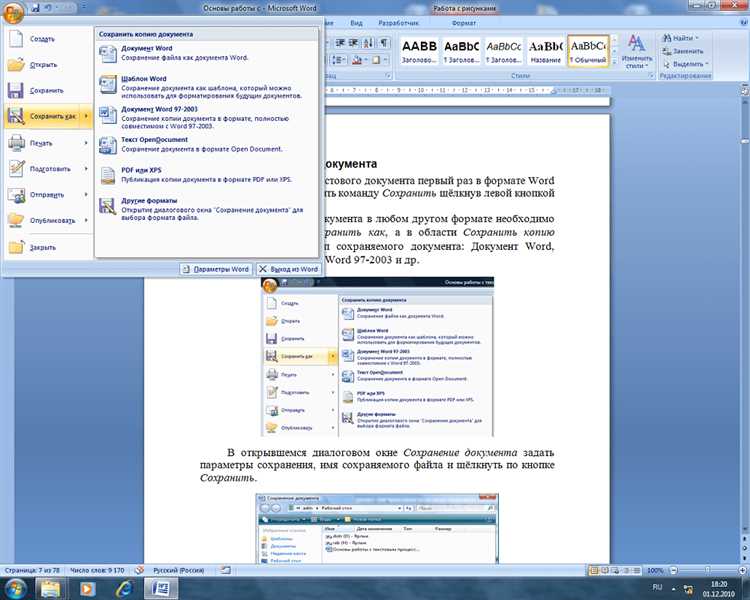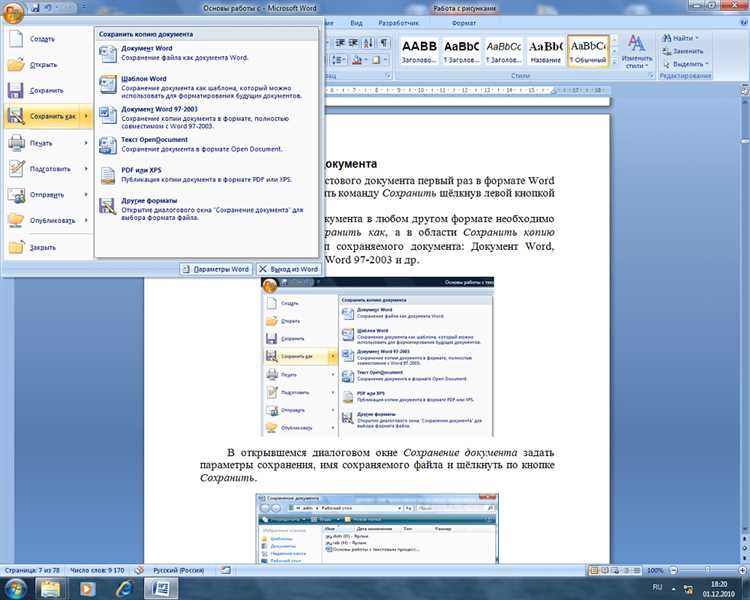
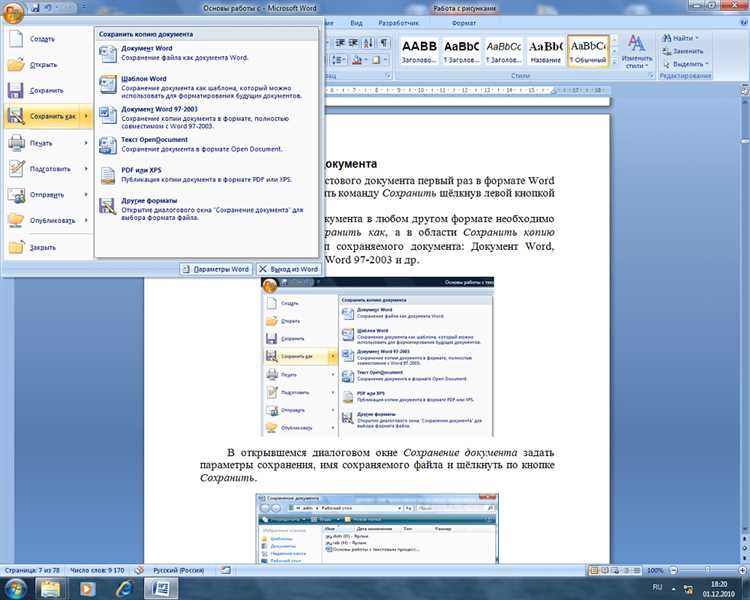
Microsoft Word является одним из самых популярных текстовых редакторов, который предлагает пользователю множество функций для создания и редактирования документов. Одной из таких функций является возможность сохранения документа на внешнем сервере, что позволяет сохранить и защитить вашу работу, а также обеспечить доступ к ней с любого устройства, подключенного к интернету.
Сохранение документа на внешнем сервере имеет ряд преимуществ. Во-первых, это обеспечивает резервное копирование вашей работы, чтобы в случае сбоя или потери данных вы могли восстановить их. Во-вторых, это удобно, так как вы можете получить доступ к документу с любого устройства, будь то компьютер, планшет или смартфон. В-третьих, сохранение на внешнем сервере гарантирует безопасность данных, так как вы можете предоставить доступ к документу только нужным пользователям.
Чтобы сохранить документ в Microsoft Word на внешнем сервере, вам необходимо выполнить несколько простых шагов. Во-первых, откройте документ в Word. Затем выберите вкладку «Файл» в верхнем левом углу экрана. В появившемся меню выберите пункт «Сохранить как». В открывшемся диалоговом окне выберите пункт «Облачные службы» или «Онлайн-сервисы». Вам будет предложено войти в вашу учетную запись в облачном хранилище (например, OneDrive или Dropbox). После успешной авторизации выберите папку, в которую вы хотите сохранить документ, и нажмите «Сохранить». Ваш документ теперь сохранен на внешнем сервере!
Как сохранить документ в Microsoft Word на внешнем сервере
В процессе работы с Microsoft Word часто возникает необходимость сохранить документ на внешнем сервере для обеспечения его безопасности или доступности для других пользователей. Для этого можно воспользоваться следующими методами:
1. Сохранение на сетевом диске:
Microsoft Word позволяет сохранить документ непосредственно на сетевом диске, который находится на внешнем сервере. Для этого необходимо выбрать опцию «Сохранить как» и указать путь к сетевому диску, на котором требуется сохранить документ. После этого документ будет сохранен на сервере и будет доступен для работы другим пользователям.
2. Использование облачного хранилища:
Другим способом сохранения документа на внешнем сервере является использование облачного хранилища, такого как Microsoft OneDrive, Google Диск или Dropbox. Для этого необходимо открыть документ в Microsoft Word и выбрать опцию «Сохранить на OneDrive» или аналогичную функцию в другом облачном хранилище. После этого документ будет загружен на сервер и будет доступен для работы с любого устройства с доступом к интернету.
3. Использование FTP-соединения:
Если у вас есть доступ к FTP-серверу, вы можете сохранить документ на внешнем сервере с помощью программы-клиента для FTP. Для этого необходимо настроить подключение к серверу с помощью указания адреса сервера, имени пользователя и пароля. После успешного подключения вы сможете выбрать папку на сервере, в которую нужно сохранить документ, и выполнить соответствующую команду сохранения.
Выбирайте удобный для вас способ сохранения документа на внешнем сервере в Microsoft Word в зависимости от ваших потребностей и настроек. Это позволит вам быть уверенными в сохранности ваших документов и облегчит совместную работу с другими пользователями.
Защита и доступность данных: почему важно сохранять документы на внешнем сервере?
Внешние серверы предлагают ряд преимуществ, которые делают их надежным местом для хранения и сохранения документов. Во-первых, серверы обладают мощной системой резервного копирования, которая гарантирует сохранность данных. Это означает, что в случае возникновения проблем, таких как отказ оборудования или программного обеспечения, данные можно будет легко восстановить.
Кроме того, внешние серверы обычно имеют высокую степень доступности, что означает, что в любое время можно получить к ним доступ. Это особенно важно для командной работы или для работы в удаленном режиме – вы и ваши коллеги смогут легко получить доступ к документам независимо от местоположения. Это увеличивает эффективность и продуктивность работы, а также улучшает совместную работу над документами.
Итак, сохранение документов на внешнем сервере позволяет обезопасить их от потери и повреждения, обеспечивает доступность данных и создает условия для более эффективной работы. Поэтому принятие решения о сохранении документов на внешнем сервере является важным шагом в обеспечении безопасности и удобства работы с данными.
Как выбрать внешний сервер для хранения документов
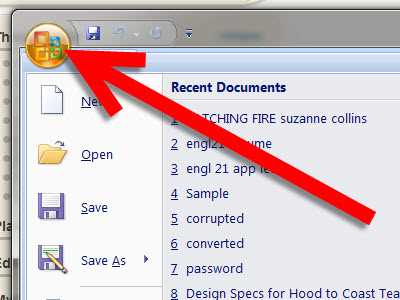
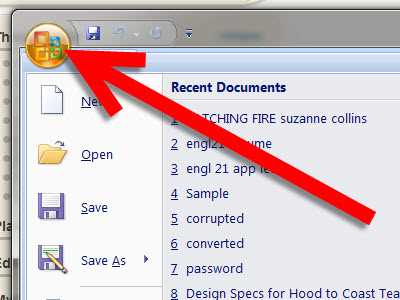
Хранение документов на серверах стало распространенным способом сохранения и обмена информацией. Однако, перед тем как выбрать внешний сервер для хранения документов, следует учесть несколько важных факторов, чтобы удовлетворить свои потребности в безопасности и доступности данных.
1. Безопасность: При выборе внешнего сервера для хранения документов, необходимо обратить внимание на уровень безопасности предлагаемый провайдером. Сервер должен обеспечивать защиту данных от несанкционированного доступа, использовать шифрование и иметь меры для предотвращения утечек информации.
2. Надежность и доступность: Важно выбрать сервер, который обеспечивает надежность и доступность данных. Провайдер должен гарантировать высокую доступность сервера, чтоб пользователи могли обращаться к своим документам в любое время и не столкнуться с проблемами связанными с доступом. Также важно узнать, как провайдер осуществляет резервное копирование данных, чтобы быть уверенным в сохранности документов.
3. Масштабируемость: При выборе сервера стоит учесть потенциальный рост количества документов. Проанализировать, насколько легко можно увеличить объем хранилища и узнать наличие адаптивных методов, которые позволят легко добавлять объем или сокращать задействованное пространство.
4. Стоимость: Расчет стоимости услуг должен быть прозрачным и понятным. Стоит изучить тарифные планы, а также учесть дополнительные услуги, которые могут взиматься отдельно.
Выбор внешнего сервера для хранения документов — это важный шаг для защиты и доступности данных. Учитывая вышеперечисленные факторы, каждый сможет найти оптимальный сервер, который удовлетворит его потребности и обеспечит надежность и безопасность хранения документов.
Как сохранить документ в Microsoft Word на внешнем сервере
1. Откройте документ в Microsoft Word
Первым шагом является открытие документа в Microsoft Word. Вы можете сделать это, нажав на кнопку «Открыть» в программе и выбрав нужный файл с компьютера или из облачного хранилища.
2. Выберите опцию «Сохранить как»
После открытия документа вам необходимо выбрать опцию «Сохранить как». Это позволит вам выбрать новое место для сохранения файла.
3. Выберите внешний сервер для сохранения
Теперь вам нужно выбрать внешний сервер, на котором хранится ваш документ. Для этого нажмите на кнопку «Обзор» и найдите нужный сервер в списке доступных устройств и ресурсов.
4. Укажите имя и место сохранения файла
Последний шаг — указать имя файла и место его сохранения на внешнем сервере. Вы можете выбрать существующую папку или создать новую для сохранения документа. После этого нажмите кнопку «Сохранить».
Теперь ваш документ успешно сохранен на внешнем сервере. Вы можете быть уверены, что ваша информация в безопасности и всегда доступна по требованию. Не забывайте периодически создавать резервные копии и обновлять сохраненные файлы, чтобы быть уверенными в их актуальности.
Как получить доступ к документу на внешнем сервере
Доступ к документам, хранящимся на внешнем сервере, может быть осуществлен с помощью нескольких простых шагов. Во-первых, необходимо подключиться к серверу, используя соответствующий протокол и учетные данные.
После подключения к серверу вы сможете просмотреть список доступных документов и найти нужный файл. Обычно сервер предоставляет удобный интерфейс для поиска и фильтрации документов по различным параметрам.
Один из способов получить доступ к документу на внешнем сервере — это использовать файловый менеджер, предоставляемый сервером. В нем вы можете найти нужный файл, щелкнуть по нему и выбрать опцию «Открыть». Это позволит вам просмотреть содержимое документа в соответствующем приложении на вашем компьютере.
Если вы хотите редактировать документ, то вам может понадобиться скачать его на свой компьютер. Обычно файловый менеджер предоставляет опцию для скачивания файлов. После того, как вы скачали файл, вы можете открыть его в соответствующем приложении на вашем компьютере и внести необходимые изменения.
После редактирования документа вы можете сохранить его на внешнем сервере, выбрав опцию «Сохранить» или «Загрузить» в файловом менеджере. Это позволит вам обновить версию документа на сервере и сделать его доступным для других пользователей.
Как обеспечить безопасность документов на внешнем сервере
Во-первых, необходимо использовать надежные пароли и методы проверки подлинности для доступа к серверу и хранящимся на нем документам. Сложные пароли, состоящие из комбинации букв, цифр и символов, а также двухэтапная проверка подлинности, помогут предотвратить несанкционированный доступ к данным.
Во-вторых, рекомендуется шифровать документы перед их сохранением на внешнем сервере. Шифрование обеспечивает дополнительный уровень защиты данных и предотвращает их просмотр или изменение третьими лицами.
Кроме того, для обеспечения безопасности документов на внешнем сервере необходимо регулярно обновлять программное обеспечение, используемое для хранения и обработки данных. Обновления содержат исправления уязвимостей и улучшения безопасности, поэтому их применение является важной процедурой для защиты информации.
Дополнительным основным мероприятием для обеспечения безопасности на внешнем сервере является резервное копирование данных. Регулярное создание резервных копий позволяет восстановить информацию в случае ее потери или повреждения. Однако, важно учесть, что для обеспечения высокого уровня безопасности резервные копии также должны храниться в защищенном месте.
Вопрос-ответ:
Как обеспечить безопасность документов на внешнем сервере?
1. Использовать сильные пароли: для входа в аккаунт на внешнем сервере следует использовать сложные пароли, состоящие из букв, цифр и символов. Также рекомендуется регулярно менять пароли.
Как обеспечить безопасность документов на внешнем сервере?
2. Шифрование данных: перед отправкой документов на внешний сервер, рекомендуется шифровать их с помощью надежных алгоритмов шифрования. Это поможет защитить данные от несанкционированного доступа.
Как обеспечить безопасность документов на внешнем сервере?
3. Регулярные резервные копии: регулярно создавайте резервные копии ваших документов на внешнем сервере. Это позволит восстановить данные в случае их потери или повреждения.
Как обеспечить безопасность документов на внешнем сервере?
4. Двухфакторная аутентификация: активируйте двухфакторную аутентификацию для входа в ваш аккаунт на внешнем сервере. Это добавит дополнительный уровень защиты, требуя ввода специального кода или использования устройства для подтверждения входа.
Как обеспечить безопасность документов на внешнем сервере?
5. Установка межсетевого экрана: установка межсетевого экрана на сервере поможет контролировать и фильтровать сетевой трафик, защищая данные от внешних атак.